Start menü és a beállítási

Device Start menü
Start menü két részre van osztva panelek.
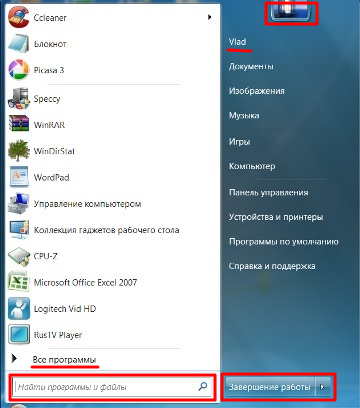
A felső része a címke a bal oldali panelen (elkülöníti a többitől egy vékony vonal) - területe rögzített programok, amelyek jelen vannak minden alkalommal, függetlenül a használat gyakorisága. A védett terület adhat ikonokat más programok vagy eltávolított elérhető a helyi menü segítségével a programok.
Alján a bal oldali panelen egy univerzális keresősávot. Ezzel összhangban lehet elérni nagyon könnyen és gyorsan az összes program, az ellenőrzések és a számítógép beállításait.
A jobb oldali panel tartalmazza gombokkal navigálhat a különböző ellenőrzések és a rendszer mappák, valamint linkek a fő felhasználók a könyvtár. Csak a jobb oldali panelen lehet helyezni akár húsz tagja van, de alapértelmezés szerint az itt bemutatott csak a leglényegesebb közülük.
A tetején a jobb oldalon helyezkedik felhasználói ikon, bejelentkezett, és a nevét. Ha rákattint az ikonra megnyílik egy ablak „Felhasználói fiókok”, és ha rákattint egy felhasználói nevet megnyit egy mappát a profilt.
Alján a jobb oldali panelen egy gombra „Shut Down”, kattintson, hogy lehetővé teszi, hogy állítsa le a számítógépet. Háromszögre kattintva a jogot a gombot, akkor válasszon egyet a művelet befejezését mód, és változtassa meg a felhasználó számára.
Testre szabható alkatrészek menü jobb oldalon a Start
Dokumentumokat. Ha kiválasztja ezt a linket nyit a könyvtár „Dokumentumok” (könyvtár - gyűjteménye fájlok és mappák hasonló tartalmú gyűjtött különböző helyeken). Library „Documents”, mint a többi könyvtár tartalmazza a két mappát: egy mappát a dokumentumok és használati dokumentumok mappa közös az összes felhasználó számára.
A fényképek. Megnyitja a könyvtár "Images".
Zene. Megnyitja a könyvtár "Music".
Games. Erre a linkre kattintva megnyílik egy mappát a játékok a számítógépen elérhető.
Számítógép. Ez megnyitja a mappát „Computer” tartalmazó ikonok az elérhető meghajtók, floppy meghajtók és egyéb eszközök.
Control Panel. Megnyitja a központ, amely hivatkozásokat tartalmaz a különböző elemek konfigurálásához használt számítógépre.
Eszközök és nyomtatók. Megnyitja a rendszer mappát, amely megjeleníti a külső eszköz is csatlakozik a számítógépet és a berendezéseket, amelyek csatlakoztatva. A számítógép maga is megjelenik ebben a mappában.
Alapértelmezett programok. Megnyitja a mappát „Default Programs”. Itt lehet beállítani a programot, hogy a Windows használ kezelni a különböző típusú fájlokat.
Súgó és támogatás. Megnyílik egy ablak „Súgó és támogatás”, amely lehetővé teszi a keresést a szükséges háttér-információkat.
Start menü testreszabása
Hozzáadása vagy eltávolítása linkeket a jobb oldalon az ablak, akkor a „Start menü testreszabása”. Megnyitni a megadott ablakban kattintson a jobb egérgombbal a „Start”, majd a „Tulajdonságok”.


Most a jobb oldali panelen elemek kétféleképpen jelenik meg, formájában egy menüt vagy hivatkozunk.
Terület „Start menü mérete” alján az ablak lehetővé teszi, hogy módosítsa a számot a leggyakrabban használt programok jelennek meg a bal oldali a Start menüt.
„Alapértelmezett beállítások” gomb lehetővé teszi, hogy visszatérjen az eredeti nézetre a Start menüben.
Én is ajánlom, hogy olvassa: